Wie man ein Datenflussdiagramm in Visio erstellt
Edraw Content-Team
Möchten Sie Ihr Datenflussdiagramm erstellen?
EdrawMax ist auf die Erstellung von Diagrammen und Visualisierungen spezialisiert. In diesem Artikel erfahren Sie alles darüber, wie Sie ein Datenflussdiagramm in Visio auf einfache Weise erstellen können. Testen Sie es jetzt kostenlos!
In einem Betriebs- und Logistikunternehmen gilt ein Datenflussdiagramm als eine Diagrammtechnik zur Darstellung des Datenflusses durch ein System. Das Datenflussdiagramm, allgemein bekannt als DFD, liefert Informationen über die Ausgabe- und Eingabeeinheiten und den Informationsprozess selbst. Bei der Erstellung eines Datenflussdiagramms neigen Benutzer dazu, eine standardisierte Reihe von Symbolen und Notationen zu verwenden, um die Bewegung der Daten zu beschreiben. Wer schon einmal Datenflussdiagramme in Visio erstellt hat, weiß, dass DFDs die Darstellung der Gesamtanforderungen des Unternehmens erleichtern, indem sie die Abfolge der verschiedenen Prozessschritte und den Informationsfluss in einer grafischen Darstellung und nicht in einer textlichen Beschreibung veranschaulichen.
Als Student fragen Sie sich bestimmt, was ein Datenflussdiagramm ist? Oder wie man ein Datenflussdiagramm in Visio erstellen kann? In dieser ausführlichen Anleitung zum Verständnis von Datenflussdiagrammen zeigen wir Ihnen, wie Sie ein Datenflussdiagramm in Visio erstellen und wie Sie in EdrawMax in einfachen Schritten ein Datenflussdiagramm erstellen können, das in das MS Visio-Dateiformat exportiert werden kann.
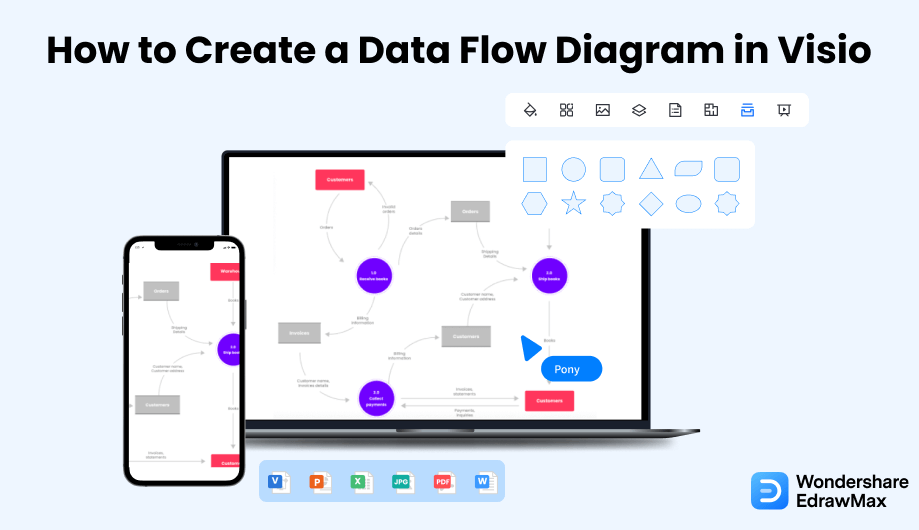
1. Wie man ein Datenflussdiagramm in Visio erstellt
Folgen Sie diesen einfachen Schritten, um mit einer kostenlosen Vorlage ein Datenflussdiagramm in Visio zu erstellen.
- Öffnen Sie Visio und wählen Sie Vorlage:
Installieren Sie Microsoft Visio auf Ihrem Computer und klicken Sie auf das Symbol, um die App zu starten. Mit Vorlagen lässt sich ein Diagramm schneller und einfacher erstellen. Microsoft Visio wird mit vielen integrierten Vorlagen geliefert, die Sie verwenden können. Gehen Sie zu "Neu", um Vorlagen zu finden.
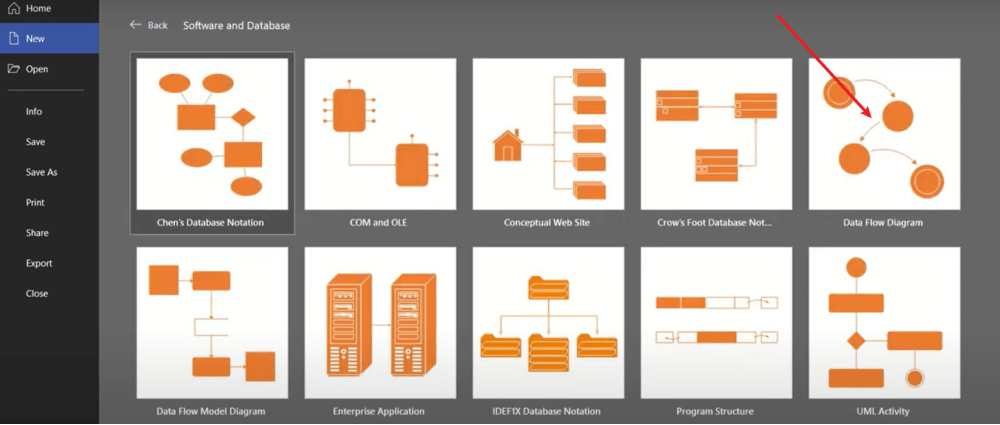
- Zeichnen Sie das Datenflussdiagramm mit Hilfe der Tools:
Danach wird die Informationsquelle für den gesamten Prozess benötigt. Ziehen Sie sie auf die mittlere Seite des Diagramms in der Option der Formschablone. Sie können auch verschiedene andere Formen einfügen, um die Schritte, Berechtigungen und Phasen des gesamten Prozesses darzustellen. Sie können auch zwei verschiedene Formen miteinander verbinden, um den Datenfluss darzustellen, indem Sie Pfeile aus dem Connector Tool verwenden und diese zwischen die beiden Formen setzen.
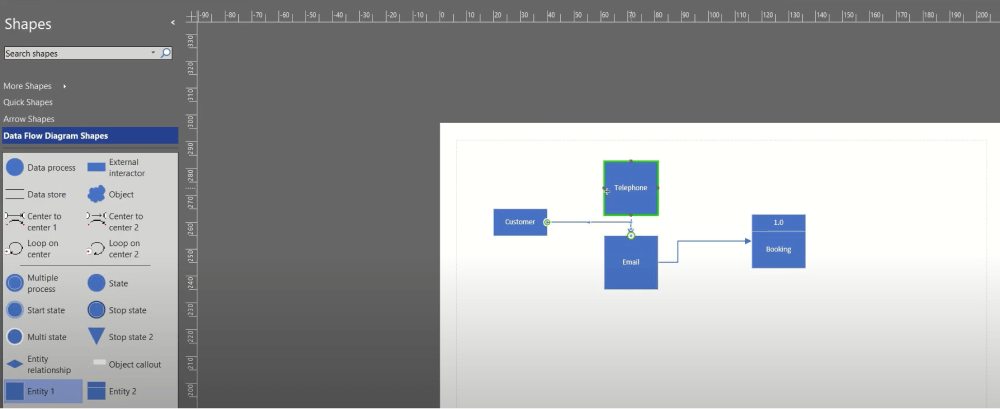
- Bearbeiten Sie das Diagramm:
Wenn Sie die Richtung des verwendeten Pfeils ändern möchten, müssen Sie den gewünschten Pfeil markieren und auf der Registerkarte Start, die in der Anordnen Gruppe verfügbar ist, die Position wählen. Wählen Sie entweder die Option "Vertikal spiegeln" oder "Horizontal spiegeln", nachdem Sie auf "Formen drehen" geklickt haben, um die Richtung des Pfeils zu bestimmen.
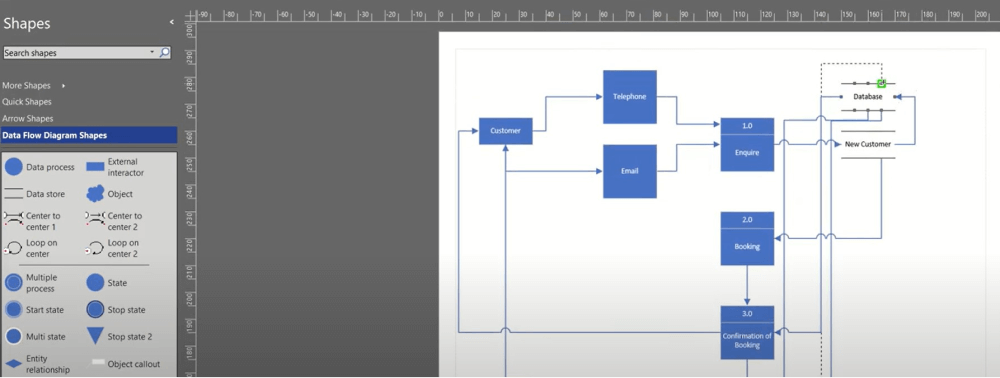
- Speichern und exportieren Sie die Datei:
Sie können aus verschiedenen Entitäten und Konnektoren für Ihr Datenflussdiagramm in Visio wählen. Sie können auch andere Optionen wählen, um Ihre Arbeit attraktiv zu gestalten. Klicken Sie auf "Datei" und dann auf "Speichern unter", um Ihre Arbeit endgültig zu speichern.

- Öffnen Sie Visio und wählen Sie Vorlage;
- Zeichnen Sie das Datenflussdiagramm mit Hilfe der Tools;
- Bearbeiten Sie das Diagramm;
- Speichern und exportieren Sie die Datei;
2. Wie man ein Datenflussdiagramm in EdrawMax erstellt
Nachdem Sie nun gesehen haben, wie Sie ein Datenflussdiagramm in Visio erstellen können, zeigen wir Ihnen, wie Sie ein ähnliches Datenflussdiagramm in EdrawMax am einfachsten erstellen können.
Schritt 1 Öffnen Sie EdrawMax und melden Sie sich an
Der allererste Schritt, den Sie tun müssen, ist EdrawMax auf Ihrem System zu installieren. Gehen Sie zum EdrawMax Download und laden Sie die Datenflussdiagramm-Software je nach Betriebssystem herunter. Wenn Sie aus der Ferne mit Ihrem Büroteam zusammenarbeiten möchten, gehen Sie zu EdrawMax Online und melden Sie sich mit Ihrer registrierten E-Mail-Adresse an.
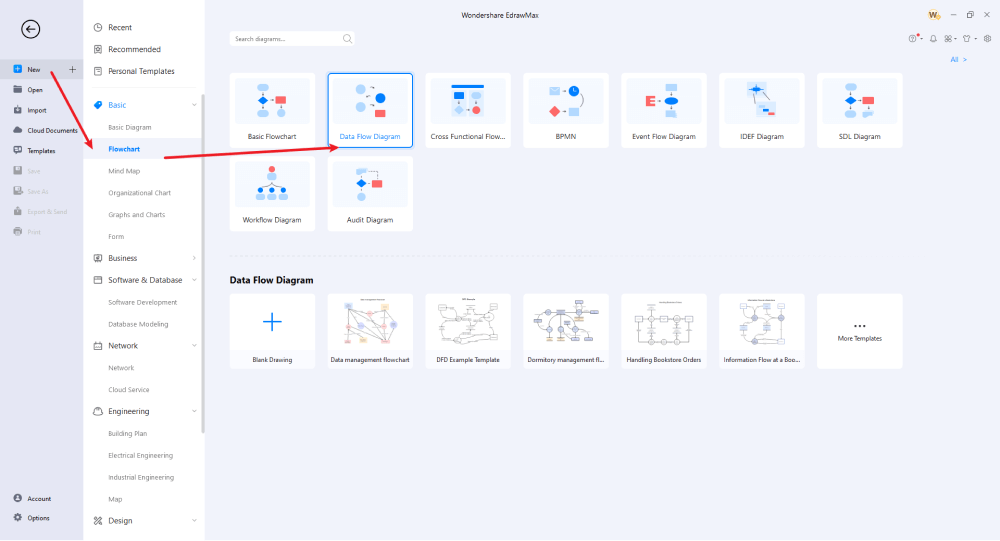
Schritt 2 Wählen Sie eine Vorlage
Im Gegensatz zu anderen Tools ist EdrawMax mit über 3.000 Vorlagen ausgestattet, die Ihnen die Arbeit extrem erleichtern. Gehen Sie auf der EdrawMax-Startseite auf "Basic" und dann auf "Flussdiagramm". Hier sehen Sie verschiedene Flussdiagramme, wie zum Beispiel das Basic Flussdiagramm, das funktionsübergreifende Flussdiagramm, BPMN, das Ereignisflussdiagramm und mehr. Klicken Sie auf Datenflussdiagramm und das System öffnet mehrere Vorlagen für Datenflussdiagramme, die Sie verwenden können. Darüber hinaus können Sie auf der linken Seite dieser Software für Datenflussdiagramme den Bereich "Vorlagen" aufrufen und nach einem Datenflussdiagramm suchen. Das System zeigt Ihnen von Benutzern erstellte DFD-Vorlagen, die Sie einfach duplizieren können.
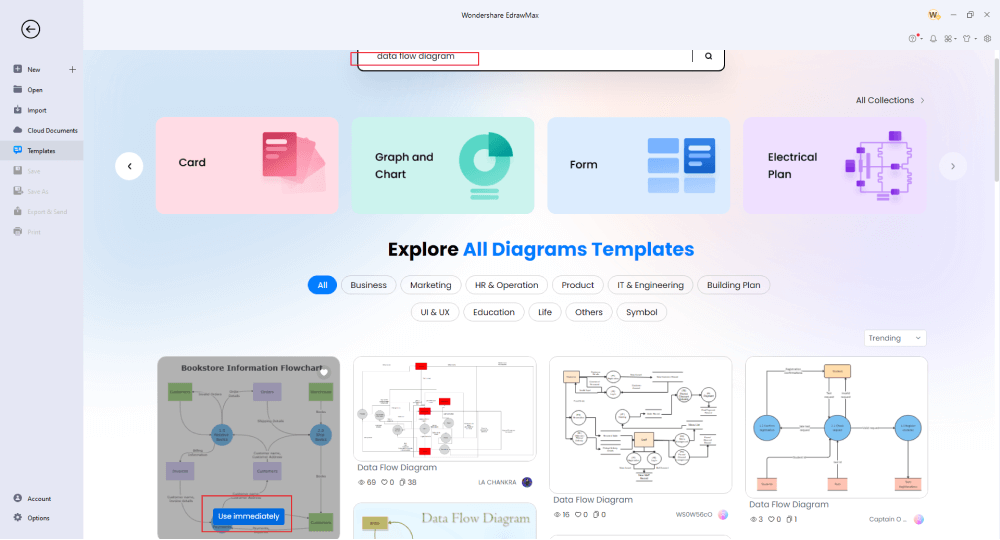
Schritt 3 Von Grund auf neu erstellen
Wenn Sie zuvor ein Datenflussdiagramm in Visio erstellt haben, können Sie es in EdrawMax importieren, indem Sie auf die Option "Importieren" klicken. Wenn Sie sich mit der Erstellung von Datenflussdiagrammen auskennen, klicken Sie auf das "+" Zeichen, das Sie nach dem Klicken auf das Datenflussdiagramm im Abschnitt Flussdiagramm von EdrawMax finden. Wenn Sie auf das "+" Zeichen klicken, öffnet sich die EdrawMax-Arbeitsfläche mit den Symbolen, die Sie für die Erstellung des Datenflussdiagramms benötigen. Sie können mit der Erstellung des Datenflussdiagramms beginnen, indem Sie zuerst die Entität erstellen, gefolgt von den verschiedenen Prozessen dieser Entität.
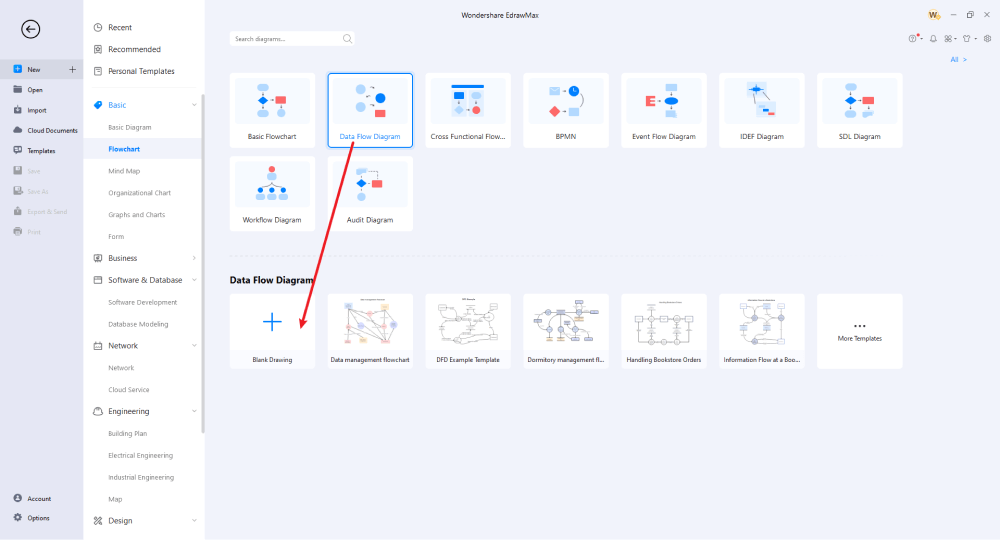
Schritt 4 Symbole und Komponenten hinzufügen
EdrawMax verfügt über 26.000 vektorfähige Symbole. Einige der gebräuchlichsten Symbole für Datenflussdiagramme sind External Entity, Entity, Process, Multiple Process, State und weitere. Auch wenn Sie das gewünschte Datenflussdiagramm-Symbol nicht finden können, können Sie in der Symbolleiste den Bereich "Symbole" aufrufen und mit dem Stift oder dem Bleistift-Tool ein individuelles Datenflussdiagramm-Symbol erstellen. Sobald Sie damit begonnen haben, externe und interne Entitäten hinzuzufügen, können Sie das Datenflussdiagramm mit verschiedenen Komponenten verbinden. Die Hauptelemente eines jeden Datenflussdiagramms sind eine Entität, ein Prozess, ein Datenspeicher und ein Datenfluss. Verwenden Sie diese Komponenten je nach Bedarf.
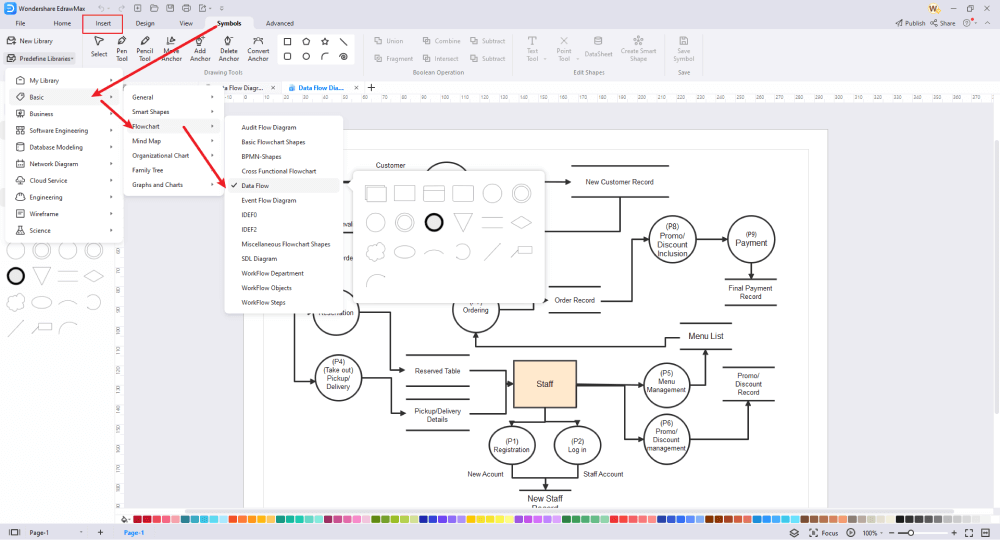
Schritt 5 Exportieren & Teilen
Nachdem Sie das Datenflussdiagramm erstellt haben, können Sie es in verschiedene Formate exportieren, wie JPEG, JPG, PNG, Tiff, PDF, HTML, SVG, Office und sogar Visio. Sie können dieses Datenflussdiagramm auch per E-Mail weitergeben, indem Sie den Link zum Diagramm kopieren.
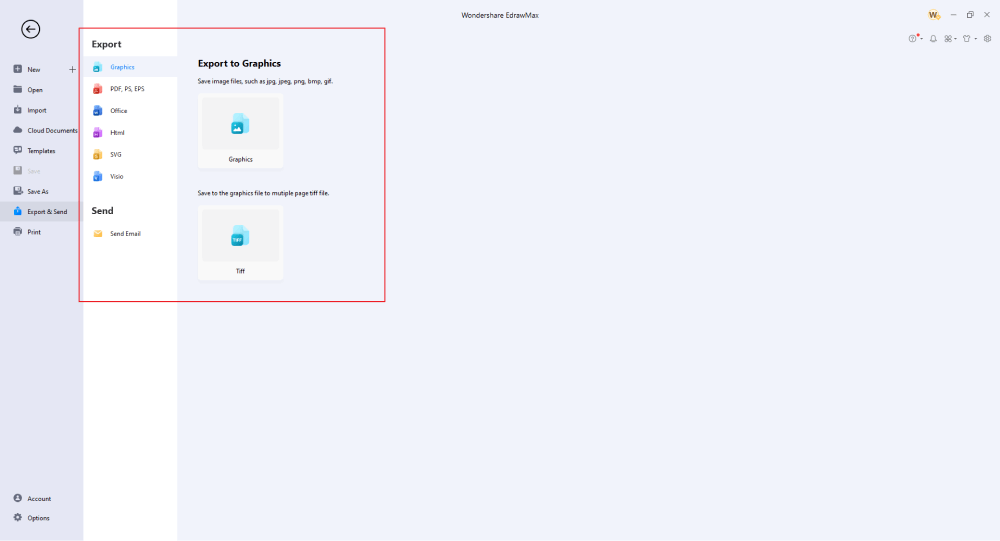
Im Grunde ist es ganz einfach, ein Datenflussdiagramm in EdrawMax zu zeichnen. Nehmen Sie einfach eine Vorlage und passen Sie sie weiter an, ziehen Sie professionelle Datenflussdiagramm-Symbole per Drag & Drop, um Ihre Zeichnungen zu verbessern. Wenn Sie immer noch nicht wissen, wie Sie ein Datenflussdiagramm in EdrawMax zeichnen können, sehen Sie sich einfach das folgende Video an.
3. EdrawMax vs. Visio
Wie Sie aus den oben genannten Schritten ersehen haben, ist die Erstellung eines Datenflussdiagramms in Visio mühsam, aber mit den gebrauchsfertigen Vorlagen, die EdrawMax anbietet, lässt sich dieselbe Aufgabe in nur wenigen Minuten erledigen. Einige der häufigsten Vergleichsfaktoren zwischen EdrawMax und Microsoft Visio sind:
- MS Visio hat Einschränkungen bei der Bereitstellung von Symbolen und Formen für Datenflussdiagramme. EdrawMax verfügt über vektorfähige Symbole, mit denen Sie über 280 verschiedene Diagrammtypen erstellen können. Das ist dreimal so viel wie Visio bietet.
- Microsoft hat die Veröffentlichung von Visio in seinem MS Suite-Paket eingestellt. Um auf die Funktionen von Visio zugreifen zu können, müssen Sie $5/Benutzer/Monat oder $650 für einen einmaligen Kauf bezahlen. EdrawMax ist mit einem €95/Jahr-Tarif und einer Dauerlizenz für nur €229 erhältlich, der lebenslange kostenlose Upgrades, 10 GB Cloud-Speicher, Dateisicherung und -wiederherstellung und vieles mehr beinhaltet.
- Die Installation von Visio kann etwas zeitaufwändig sein, da Sie aufgefordert werden, mehrere Fragebögen auszufüllen, nur um loslegen zu können. Das Herunterladen und Installieren von EdrawMax ist ziemlich einfach. Rufen Sie die offizielle Webseite auf und laden Sie die Datenflussdiagramm-Software für Ihr Betriebssystem herunter.
- Die Oberfläche von Visio dürfte vielen bekannt sein, da mehrere Unternehmen Visio für ihre Diagramme verwendet haben. Die meisten Unternehmen sind jedoch inzwischen dazu übergegangen, andere Tools zu verwenden, die zuverlässiger sind. EdrawMax hat gegenüber MS Visio den Vorteil, dass Tausende von Vorlagen vom Hauptfenster aus zugänglich sind und die Möglichkeit besteht, Symbole für Datenflussdiagramme bereitzustellen.
EdrawMax verfügt über eine umfangreiche Symbolbibliothek. Von wissenschaftlichen Diagrammen bis hin zu Managementdiagrammen finden Sie über 50.000 vektorfähige Symbole, die sich in der Größe verändern, umgestalten und neu einfärben lassen. Einige der gebräuchlichsten Symbole für Datenflussdiagramme, die in EdrawMax verfügbar sind, sind:
- Prozess: In einem Datenflussdiagramm kann ein Prozess jede Funktion sein, die die Daten verändert und eine andere Ausgabe erzeugt. Es wird im Allgemeinen durch einen Kreis oder ein Rechteck dargestellt.
- Datenspeicher: Der Datenspeicher wird in der Regel durch zwei parallele Linien dargestellt.
- Externe Entität: In einem Datenflussdiagramm werden externe Entitäten grafisch durch Quadrate als Quelle oder Ziel von Daten dargestellt.
- Datenfluss: Das Symbol für den Datenfluss ist im Allgemeinen ein Pfeil, der in die Richtung des Datenflusses zeigt.
Mehr als 25 Millionen Benutzer weltweit vertrauen auf EdrawMax. Mit einer so starken Benutzerbasis haben wir Hunderte und Tausende von benutzergenerierten Vorlagen, die für registrierte Benutzer in der Vorlagen-Community zur Verfügung stehen. Wenn Sie an Datenflussdiagrammen arbeiten, gehen Sie in den Bereich "Vorlage" und suchen Sie nach Datenflussdiagrammen. Das System stellt einige der gängigsten Datenflussdiagrammvorlagen vor, wie z.B. ein Datenflussmodelldiagramm, eine Datenflussdiagrammvorlage, ein Netflix-Datenflussdiagramm, ein Salesforce-Datenflussdiagramm, ein Datenflussdiagramm für Safehome, ein Azure-Datenflussdiagramm und mehr.
Vergleich der Funktionen von Datenflussdiagrammen
|
Essentials |
Visio |
Edraw |
|---|---|---|
|
Kostenlos oder nicht |
1-monatige Testversion |
Freemium |
|
Diagramm-Typen |
42+ |
280+ |
|
Symbole |
5.000+ |
26.000+ |
|
Beispiele & Vorlagen |
20+ |
1.500+ |
|
Sprachen |
98 |
11 (Englisch, Französisch, Deutsch, Japanisch, Spanisch, Italienisch, Portugiesisch, Russisch, Koreanisch, Vereinfachtes Chinesisch, Traditionelles Chinesisch) |
|
Preise |
$309,99 (einmalig Standard); $579,99 (einmalig Professional) |
$245 (einmalig); $312 (einmalig, im Paket mit EdrawMind und EdrawInfo) |
|
Läuft auf |
Win und Web |
Win, Mac, Linux und Web |
|
Diagramme, Vorlagen und Symbole |
Visio |
Edraw |
|
Flussdiagramm |
|
|
|
Organigramm |
|
|
|
Netzwerk-Diagramm |
|
|
|
Prozess-Flussdiagramm |
|
|
|
Gantt-Diagramm und Diagramm der Zeitleiste |
|
|
|
Mind Map |
|
|
|
Office Layout |
|
|
|
Grundriss |
Nur Professional verfügbar |
|
|
HLK-Plan |
Nur Professional verfügbar |
|
|
Rohrleitungs- und Instrumentierungsdiagramm (P&ID) |
Nur Professional verfügbar |
|
|
Rack Diagramm |
Nur Professional verfügbar |
|
|
Azure und AWS Diagramm |
Nur Professional verfügbar |
|
|
Geschäftsprozessmodell und Notation (BPMN) |
Nur Professional verfügbar |
|
|
Entitätsbeziehungsdiagramm (ERD) und UML-Diagramm |
Nur Professional verfügbar |
|
|
Konzeptkarte |
|
|
|
Infografik |
|
|
|
Plan für Notausgänge |
|
|
|
Präsentation |
|
|
|
Vorlagen-Community (Eine benutzergenerierte Plattform zum Erstellen und Entdecken von Vorlagen) |
|
|
|
Symbolbibliothek (Erstellen Sie Ihre eigenen Symbole und importieren Sie Symbole aus externen Quellen) |
|
|
|
Funktionen |
Visio |
Edraw |
|
Unendliche Leinwand und mehrseitige Dokumente |
|
|
|
Tools zum Zeichnen von Formen und Text |
|
|
|
Tools zum Positionieren, Ausrichten und Formatieren |
|
|
|
Benutzerdefiniertes Diagramm Design |
|
|
|
Bilder, Hyperlinks, Notizen, Kommentare und Anhänge einfügen |
|
|
|
Benutzerdefiniertes Diagramm-Wasserzeichen |
|
|
|
QR-Codes einfügen |
|
|
|
Automatische Flächenberechnung (Grundriss) |
|
|
|
Cloud-Speicher |
|
|
|
Formel-Editor |
|
|
|
Dateien verschlüsseln |
|
|
|
Automatische Formatierung |
|
|
|
Fokus-Modus |
|
|
|
Benutzerdefinierte Tastenkombinationen |
|
|
|
Versionsverlauf |
|
|
|
Dateiwiederherstellung |
|
|
|
Import & Export |
Visio |
Edraw |
|
Import aus Visio und Visio-Schablonen |
|
|
|
Aus SVG importieren |
|
|
|
Nach Visio exportieren |
|
|
|
Export in PDF, SVG, HTML und Grafikdateien |
|
|
|
Export in Microsoft Word, Excel und PowerPoint |
|
|
|
In EPS exportieren |
|
|
4. Kostenlose Software für Datenflussdiagramme
Wie Sie in dieser ausführlichen Anleitung zur Erstellung eines Datenflussdiagramms in Visio gesehen haben, ist die Erstellung und Freigabe eines DFD in EdrawMax nicht nur einfach, sondern auch kostengünstig. Einige der erstaunlichen Funktionen dieser Datenflussdiagramm-Software sind:
- EdrawMax hat eine Microsoft-ähnliche Oberfläche und mit einer einfachen Drag & Drop-Funktion können Sie über 280 verschiedene Arten von professionell aussehenden Diagrammen erstellen.
- Diese Software für Datenflussdiagramme verfügt über mehr als 1.500 integrierte Vorlagen, die es auch Anfängern sehr leicht machen, komplizierte DFDs zur Darstellung des Datenflusses zu entwerfen.
- Im Gegensatz zu anderen Tools ist EdrawMax äußerst vorsichtig, was die Sicherheit und den Schutz Ihrer Daten betrifft. Dank der Sicherheit auf Unternehmensebene sind alle Dateien, die Sie über EdrawMax austauschen, mit der höchsten Stufe der SSL-Verschlüsselung geschützt.
- Mit dieser Software für Datenflussdiagramme können Sie Ihre Diagramme mit einem Klick in jedes beliebige Format exportieren, einschließlich Office, PDF, Visio, Html, SVG und Grafiken. Sie können das Datenflussdiagramm sogar auf sozialen Medienplattformen wie Facebook, Twitter und Pinterest teilen.
- Mit EdrawMax können Sie Datenflussdiagramme auf Web- und Desktop-Plattformen erstellen. Wenn Sie eine Zusammenarbeit aus der Ferne anstreben, können Sie auf EdrawMax Online zugreifen und mit der Arbeit aus der Ferne beginnen.
- Diese Datenflussdiagramm-Software wurde von Profis für Anfänger und Experten gleichermaßen entwickelt. Wenn Sie ein Neuling sind, finden Sie mehrere hilfreiche Tools und Ressourcen, mit denen Sie nahtlos Design-Diagramme erstellen können. Wenn Sie ein Experte sind, finden Sie mehrere professionelle Tools, die Ihr Datenflussdiagramm attraktiver und technisch korrekt gestalten.
5. Abschließende Gedanken
Wie wir in dieser Anleitung zum Erstellen eines Datenflussdiagramms in Visio gelernt haben, bieten Datenflussdiagramme eine einfache Möglichkeit für verschiedene Organisationen, neue Prozesse zu verstehen und zu implementieren oder den Ablauf eines beliebigen Prozesses zu verstehen. Alle Datenflussdiagramme verwenden vordefinierte Symbole wie Rechtecke, Kreise und Pfeile, um die Dateneingaben und -ausgaben darzustellen. Es gab eine Zeit, in der MS Visio als das Tool galt, das alle Ihre Anforderungen an Diagramme erfüllte. Aufgrund der Komplexität des Tools und des Mangels an Vorlagen sind die Benutzer jedoch dazu übergegangen, andere Tools wie EdrawMax oder EdrawMax Online zu verwenden. Mit EdrawMax können Sie nicht nur Datenflussdiagramme in Visio-Formaten erstellen, sondern auch über 280 verschiedene Arten von Diagrammen, wie Grundriss, reflektierter Deckenplan, Mind Maps und mehr.
Im Gegensatz zu Visio, wo Sie für jeden Benutzer in Ihrem Unternehmen zahlen müssen, bietet EdrawMax erschwingliche Optionen für alle Unternehmen und Organisationen, die regelmäßig Diagramme erstellen. Gehen Sie zur Download-Option und gönnen Sie sich noch heute das beste Datenflussdiagramm.
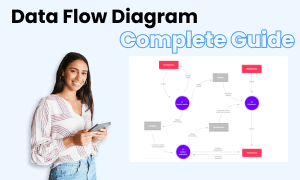
Datenflussdiagramm Vollständiger Leitfaden
In diesem vollständigen Leitfaden erfahren Sie alles über Datenflussdiagramme, wie z.B. Datenflussdiagrammtypen, Datenflussdiagrammsymbole und wie man ein Datenflussdiagramm erstellt.
Das könnte Ihnen auch gefallen



